Day2的時候完整介紹了PolarDB,那麼Day3,就讓我們一起來看看如何搭建PolarDB吧!
實作:
進到PolarDB後點左邊的集群列表,然後再點創建新集群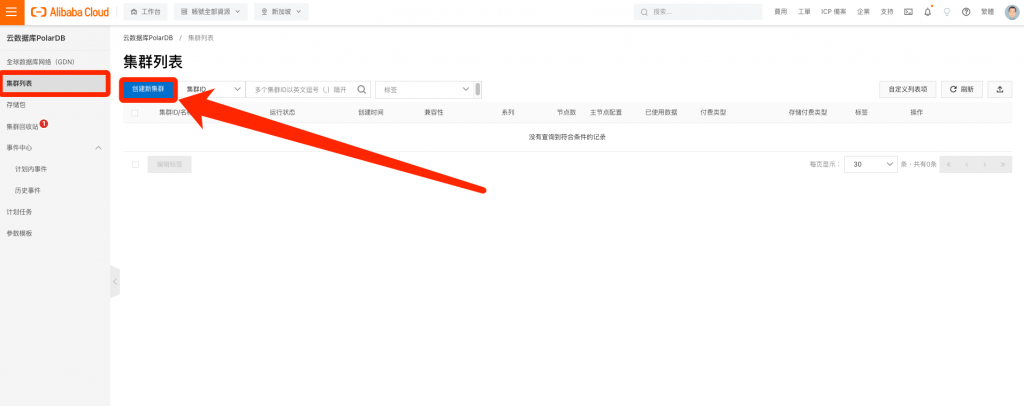
我們依序選擇按量付費、新加坡、建立主叢集、MySQL 8.0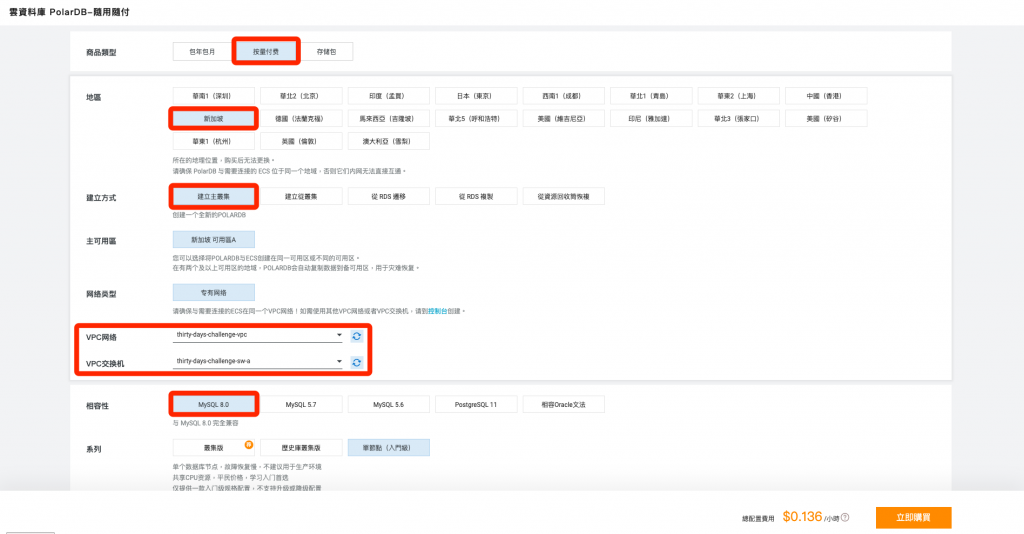
往下拉選入門級,記得輸入名稱後點立即購買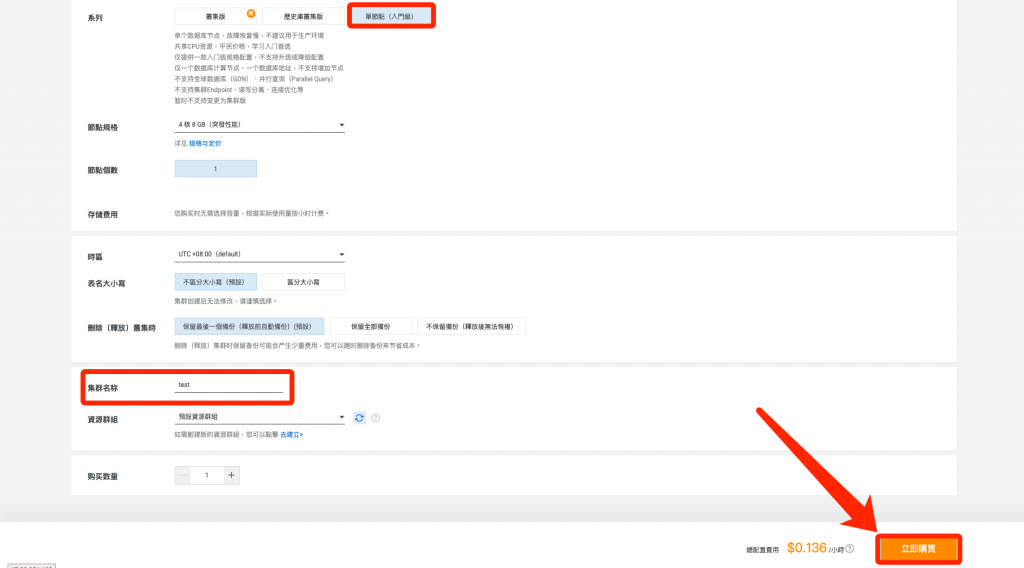
記得勾選服務合約後點選立即開通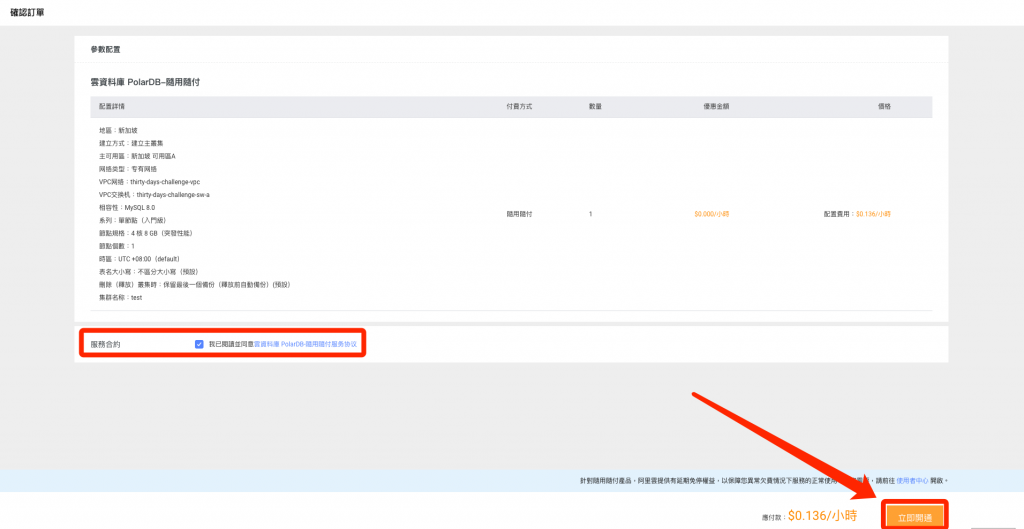
這樣就購買完成了,我們可以直接點這個名稱進去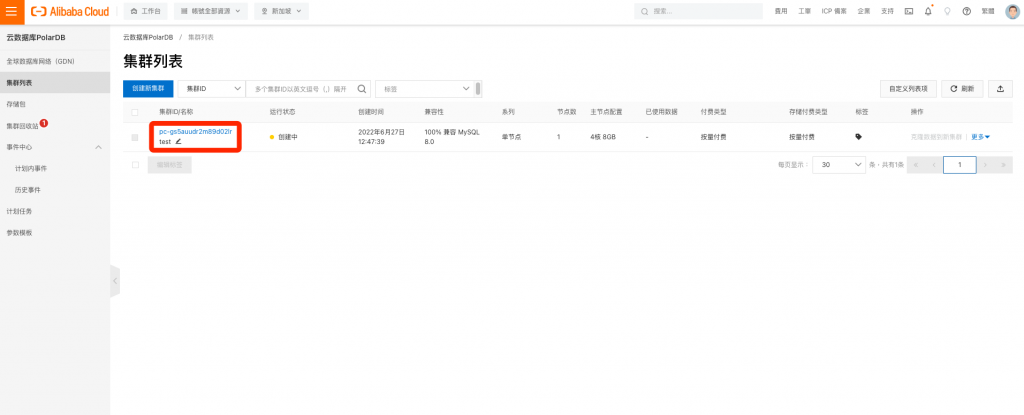
這邊可以看到連接proxy節點還有後面的資料庫節點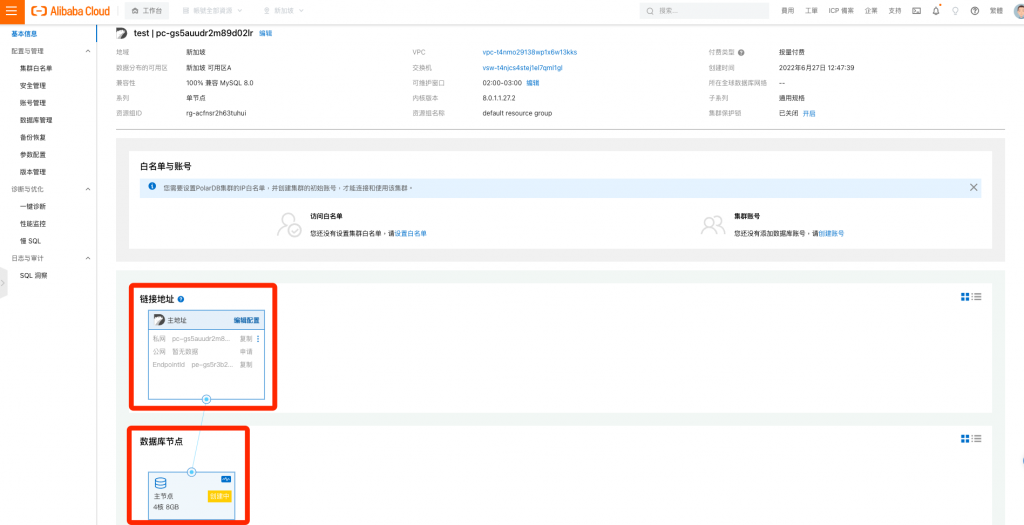
運行中代表已經建立完成,現在我們要先配置白名單,不然是無法連線上去的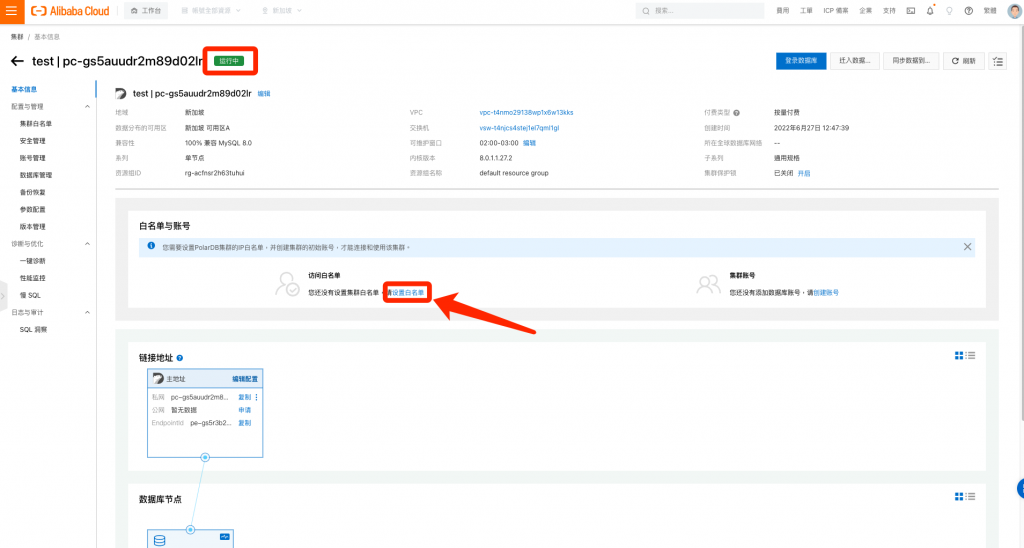
進來之後點新增IP白名單分組,設定一下名稱,然後為了測試方面我們先全開通,然後再點確定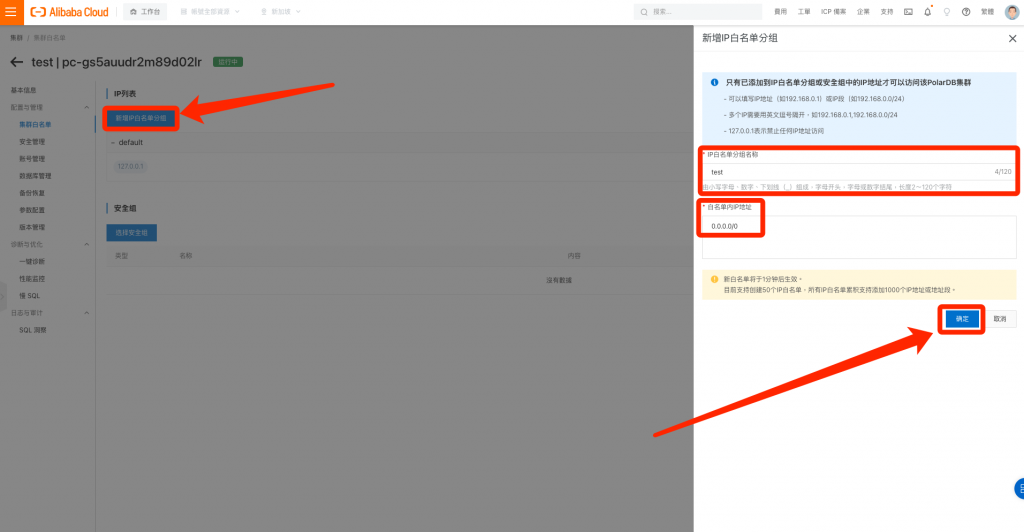
這樣就設定完成了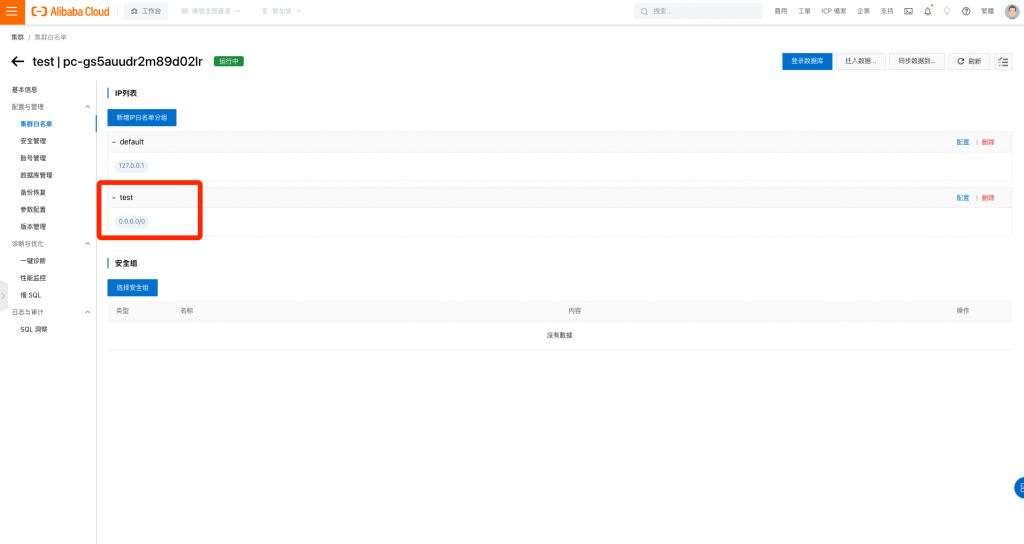
然後點左上角的基本信息回到這個畫面,現在我們要創建一個集群帳號來登入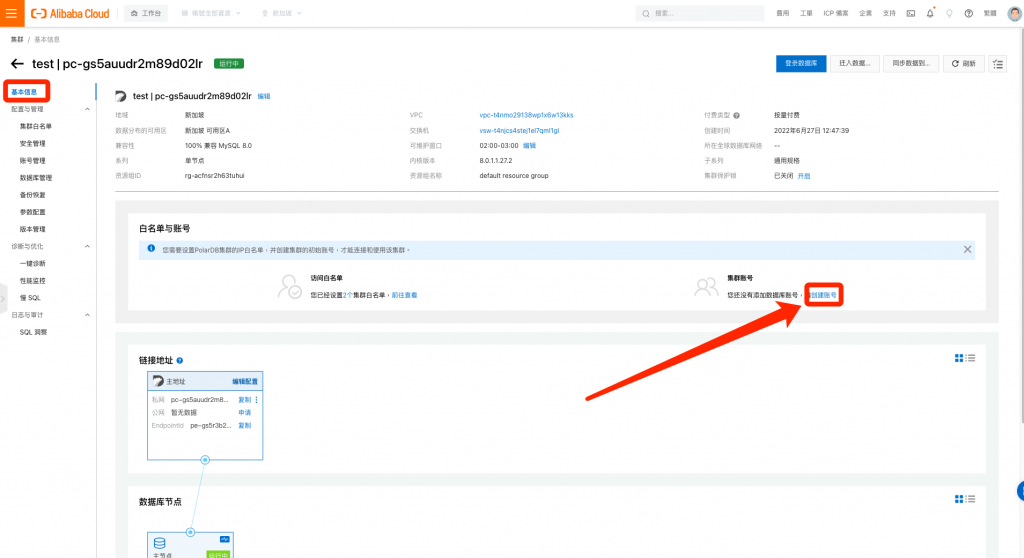
點擊左上角的創建帳號後輸入一下需要的資料,為了測試方便,我們先給高權限帳號,然後點確定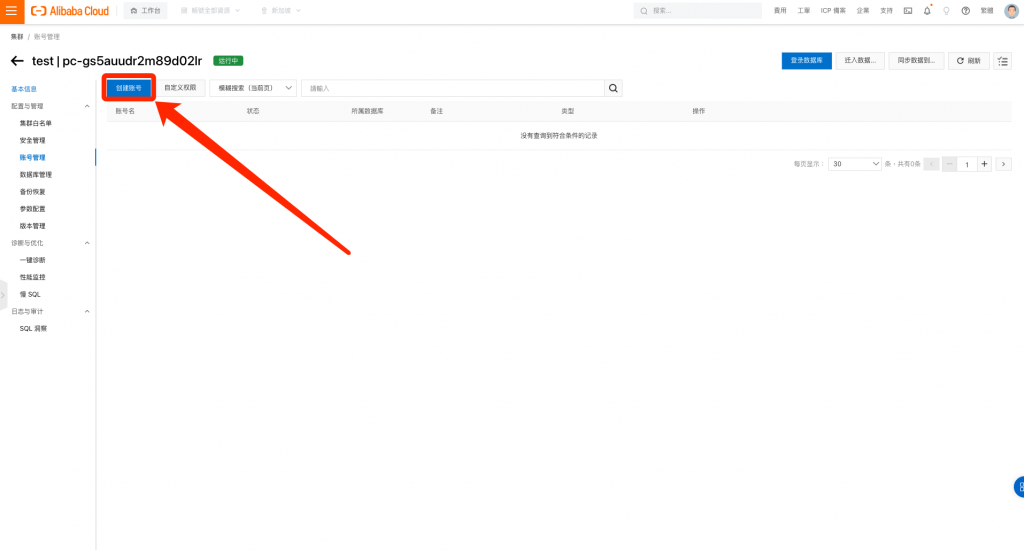
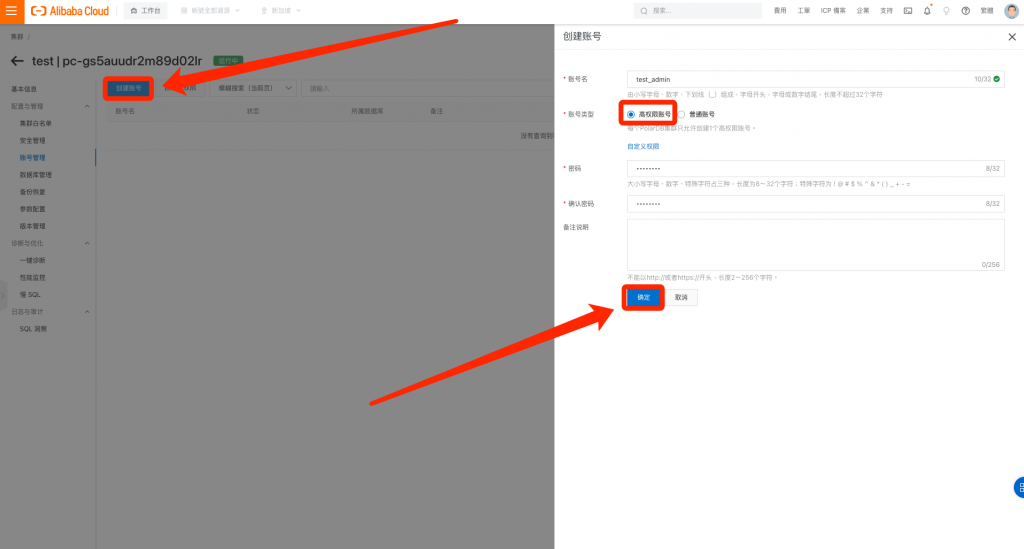
完成,狀態也正常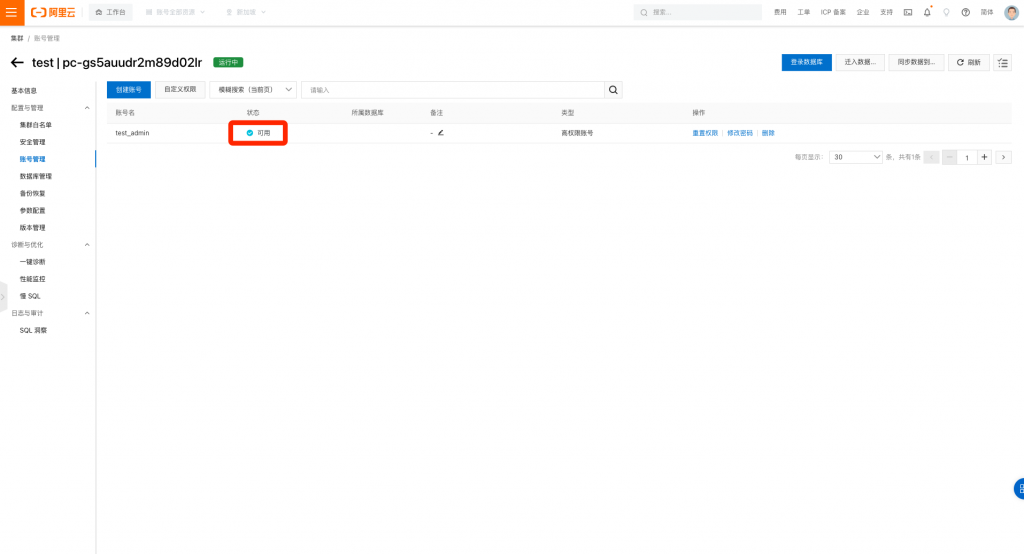
現在我們還須要創建一個資料庫,點選左邊的數據庫管理,創建數據庫,輸入一個名稱,支持字符集選utf8,然後點確定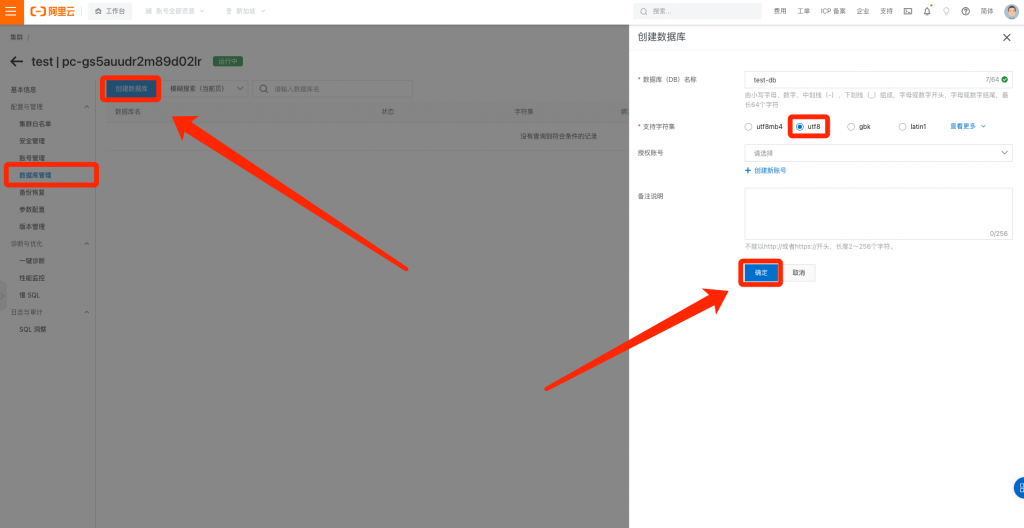
建立成功,也有在運行中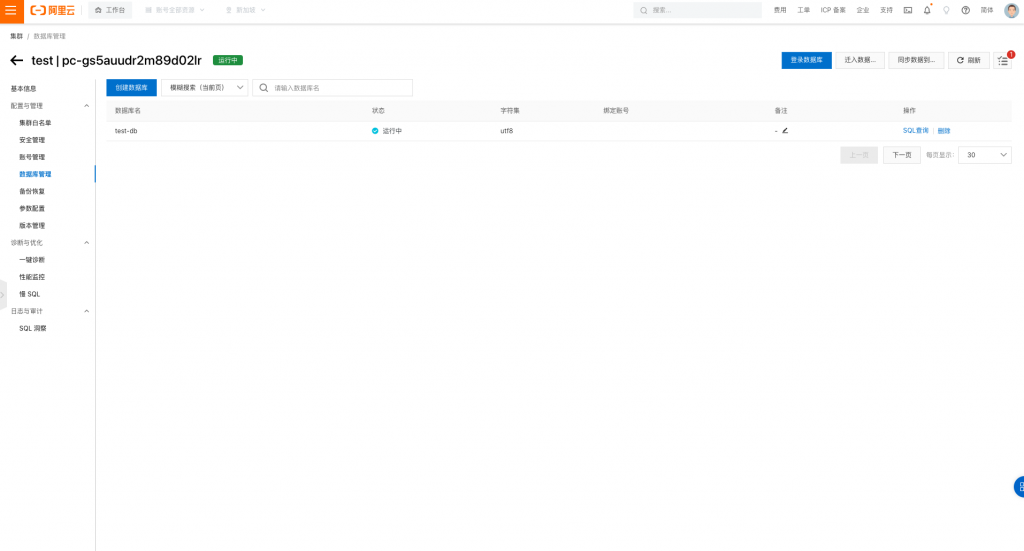
再來我們點到備份恢復那邊,可以看到會先幫你做一次備份,可以現在立刻創建,也可以按時間點恢復資料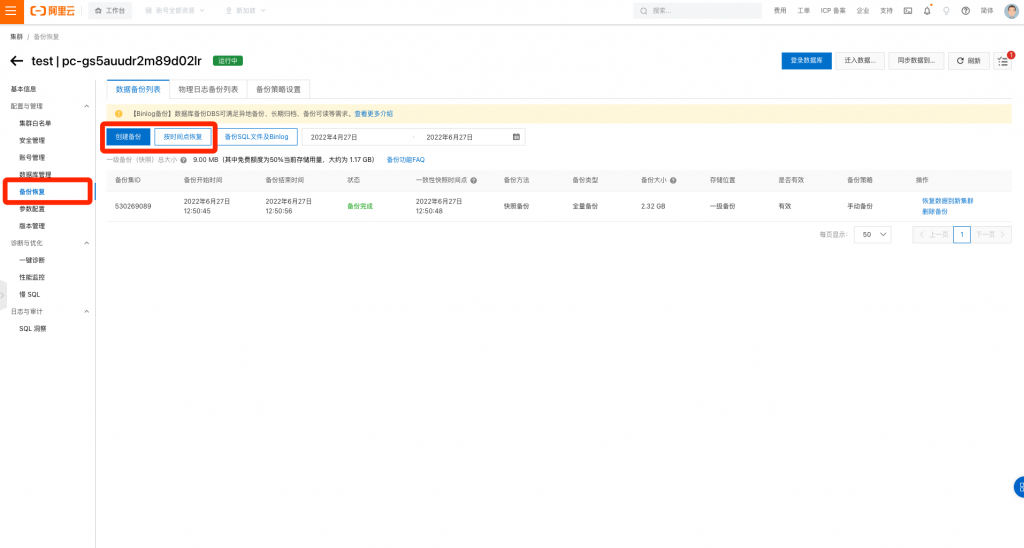
點一下備份策略設置,裡面有很多細微的設定,可以依照你業務需求來設定備份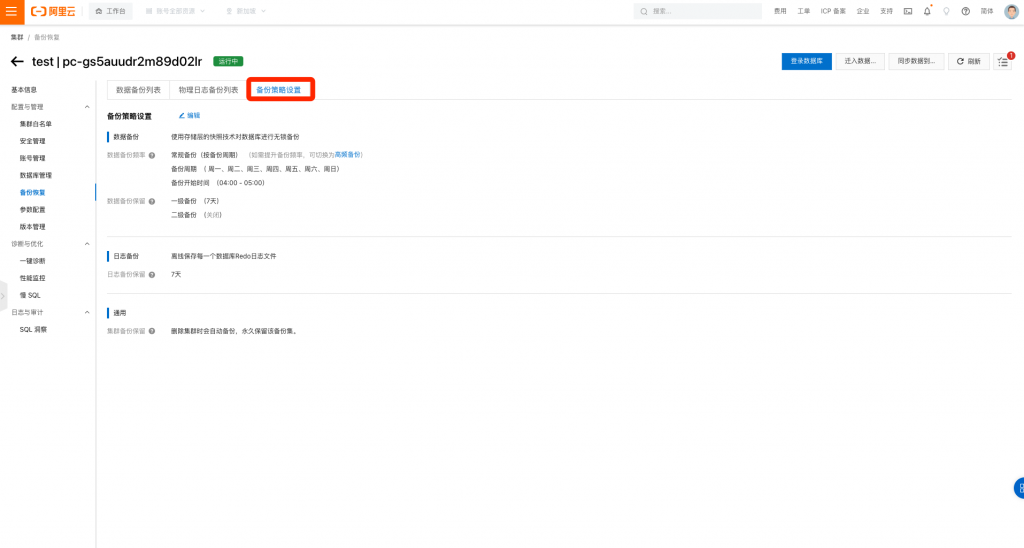
點一下編輯可以看到完整的設定方式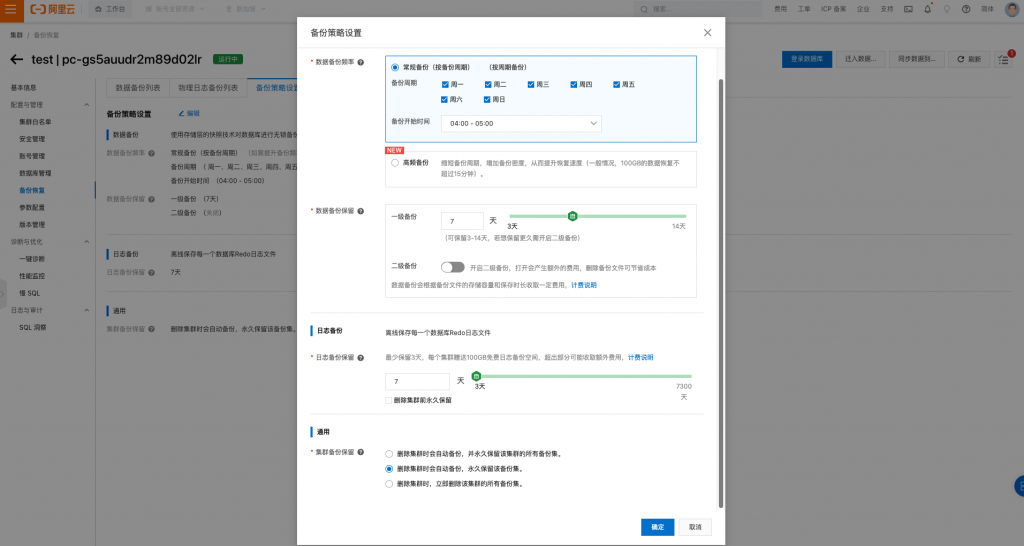
最後也有一鍵診斷幫你分析這個集群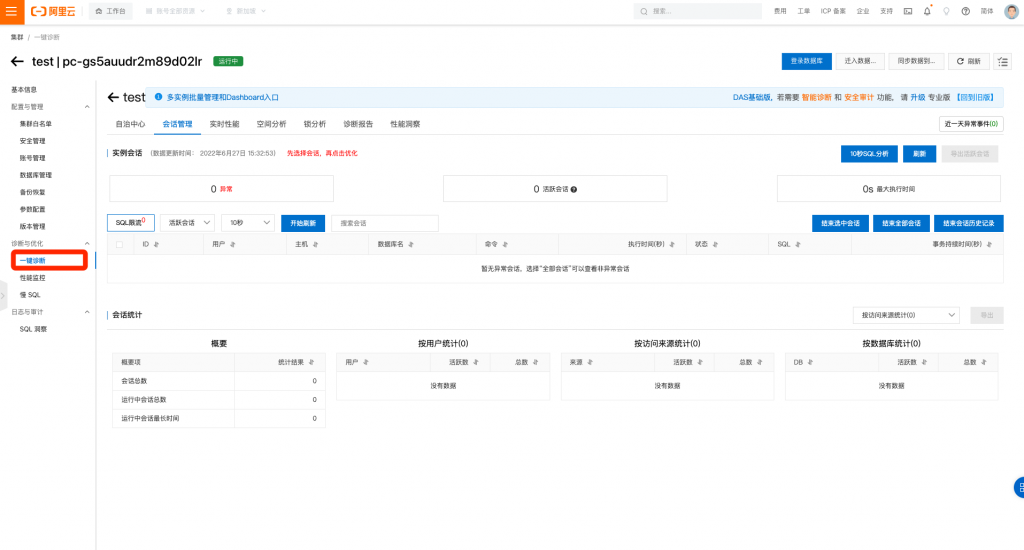
這樣就簡單的在阿里上開啟了PolarDB,你的應用程式只需要連接Proxy的節點就可以像一般的資料庫來做使用,並自動幫你判別讀寫。接下來,想要看更詳細的操作,就等到後面DMS的實作再繼續吧。
